Win10网络故障排查与修复方法
小伙伴们有没有觉得学习文章很有意思?有意思就对了!今天就给大家带来《Win10网络修复方法 网络故障排查教程》,以下内容将会涉及到,若是在学习中对其中部分知识点有疑问,或许看了本文就能帮到你!
Win10网络连接问题可通过多种方法修复无需重装系统。1.重启设备包括电脑、路由器和猫三连重启解决多数问题;2.使用Windows网络诊断工具定位问题方向;3.检查网线或无线信号确保连接正常;4.通过命令提示符执行网络重置命令清理设置;5.更新或重装网卡驱动程序确保硬件兼容性;6.核对IP和DNS设置选择自动获取或手动指定公共DNS;7.排查防火墙或安全软件是否拦截网络访问;8.检查代理设置确认配置正确。问题原因可能包括ISP故障、路由器异常、设置错误或恶意软件影响。判断问题归属可用其他设备测试或直连猫验证。预防措施包括定期更新驱动、扫描病毒、重启路由器及备份设置。

Win10网络连接修复,其实说白了,就是让你的电脑重新找到“路”,能正常上网。别慌,方法很多,总有一款适合你。

网络连接问题,就像生活中突然断电一样让人措手不及。但别急着重装系统,很多时候,只需要几个简单的步骤就能搞定。

解决方案
重启大法,永远的神: 这是最简单也是最有效的办法。重启电脑、重启路由器、重启猫,三连重启,能解决80%的问题。别问为什么,重启就是魔法。
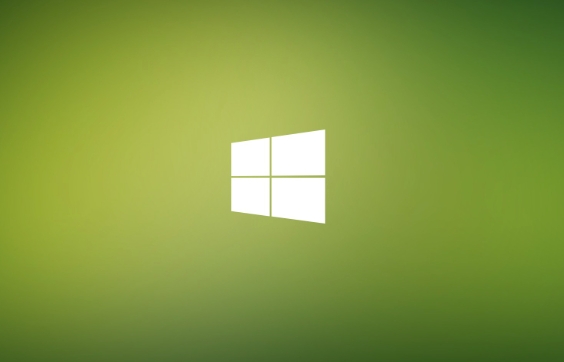
Windows网络诊断: Win10自带的网络诊断工具,虽然不能保证百分百解决问题,但至少能帮你找到问题的方向。右键点击任务栏右下角的网络图标,选择“疑难解答”,让系统自己跑一遍,看看能不能发现什么。
检查网线连接: 确保网线连接牢固,水晶头没有损坏。换一根网线试试,有时候问题就出在网线上。无线连接的话,检查无线路由器是否正常工作,信号强度是否足够。
重置网络设置: 有时候网络设置被改乱了,也会导致无法上网。打开命令提示符(以管理员身份运行),输入以下命令:
netsh winsock reset netsh int ip reset ipconfig /release ipconfig /renew ipconfig /flushdns
执行完这些命令后,重启电脑。这相当于给你的网络设置做了一次“大扫除”。
检查驱动程序: 网卡驱动程序可能过时或者损坏,导致无法正常工作。打开设备管理器,找到“网络适配器”,右键点击你的网卡,选择“更新驱动程序”。如果更新后仍然有问题,可以尝试卸载驱动程序,然后重新安装。
检查IP地址和DNS设置: 确保你的电脑获取到了正确的IP地址和DNS服务器地址。打开网络连接设置,找到你的网络连接,右键点击选择“属性”,双击“Internet 协议版本 4 (TCP/IPv4)”,确保选择了“自动获得IP地址”和“自动获得DNS服务器地址”。如果不行,可以尝试手动设置DNS服务器地址为常用的公共DNS,比如8.8.8.8和8.8.4.4(Google DNS)。
防火墙和安全软件: 有时候防火墙或者安全软件会阻止网络连接。检查你的防火墙设置,确保没有阻止你的网络连接。可以尝试暂时禁用防火墙或者安全软件,看看是否能够解决问题。
检查代理设置: 如果你使用了代理服务器,确保代理设置正确。打开Internet选项,找到“连接”选项卡,点击“局域网设置”,检查代理服务器设置是否正确。
为什么我的电脑突然无法连接到网络?
网络连接突然中断,原因可能有很多。比如,ISP(网络服务提供商)那边可能出了问题,导致整个区域的网络都无法访问。还有可能是路由器突然抽风了,需要重启一下。再或者,电脑自身的网络设置出现了问题,比如IP地址冲突,DNS解析错误等等。甚至,病毒或恶意软件也可能破坏你的网络连接。
如何判断是电脑问题还是路由器问题?
最简单的办法就是用其他设备连接同一个网络。如果其他设备可以正常上网,那就说明是你的电脑出了问题。如果其他设备也无法上网,那很可能是路由器或者ISP的问题。还可以直接用网线连接电脑和猫(跳过路由器),看看是否能够上网。如果可以,那就说明是路由器的问题。
如何防止Win10网络连接出现问题?
防患于未然,才是王道。首先,定期更新你的网卡驱动程序,保持驱动程序最新。其次,安装可靠的安全软件,定期扫描病毒和恶意软件。然后,定期重启路由器,清理路由器缓存。最后,备份你的网络设置,以便在出现问题时能够快速恢复。当然,养成良好的上网习惯也很重要,不要随意点击不明链接,下载不明软件,避免感染病毒。
今天关于《Win10网络故障排查与修复方法》的内容介绍就到此结束,如果有什么疑问或者建议,可以在golang学习网公众号下多多回复交流;文中若有不正之处,也希望回复留言以告知!
 Win10桌面图标丢失怎么恢复
Win10桌面图标丢失怎么恢复
- 上一篇
- Win10桌面图标丢失怎么恢复

- 下一篇
- Debian创建Swap文件详细教程
-

- 文章 · 软件教程 | 28秒前 | 组策略 注册表 服务管理器 Windows11企业版 更新延迟
- Windows11企业版延迟更新设置教程
- 274浏览 收藏
-

- 文章 · 软件教程 | 2分钟前 |
- Windows11修改用户名教程分享
- 299浏览 收藏
-

- 文章 · 软件教程 | 3分钟前 |
- 繁易触摸屏软件安装教程详解
- 214浏览 收藏
-

- 文章 · 软件教程 | 6分钟前 |
- 晋江有话说入口及使用方法
- 352浏览 收藏
-

- 文章 · 软件教程 | 9分钟前 |
- 关闭WPS开机自启的简单方法
- 496浏览 收藏
-

- 文章 · 软件教程 | 12分钟前 |
- 手机淘宝流量下滑原因分析
- 242浏览 收藏
-

- 文章 · 软件教程 | 12分钟前 |
- 钉钉共享屏幕失败解决方法及优化技巧
- 421浏览 收藏
-

- 文章 · 软件教程 | 14分钟前 | 蓝屏 Windows错误 系统修复 SFC 0xc000021a
- Windows0xc000021a错误解决指南
- 201浏览 收藏
-

- 文章 · 软件教程 | 15分钟前 |
- QQ邮箱官网登录入口及电脑登录教程
- 413浏览 收藏
-

- 文章 · 软件教程 | 17分钟前 |
- 百度地图语音中断怎么解决
- 238浏览 收藏
-

- 前端进阶之JavaScript设计模式
- 设计模式是开发人员在软件开发过程中面临一般问题时的解决方案,代表了最佳的实践。本课程的主打内容包括JS常见设计模式以及具体应用场景,打造一站式知识长龙服务,适合有JS基础的同学学习。
- 543次学习
-

- GO语言核心编程课程
- 本课程采用真实案例,全面具体可落地,从理论到实践,一步一步将GO核心编程技术、编程思想、底层实现融会贯通,使学习者贴近时代脉搏,做IT互联网时代的弄潮儿。
- 516次学习
-

- 简单聊聊mysql8与网络通信
- 如有问题加微信:Le-studyg;在课程中,我们将首先介绍MySQL8的新特性,包括性能优化、安全增强、新数据类型等,帮助学生快速熟悉MySQL8的最新功能。接着,我们将深入解析MySQL的网络通信机制,包括协议、连接管理、数据传输等,让
- 500次学习
-

- JavaScript正则表达式基础与实战
- 在任何一门编程语言中,正则表达式,都是一项重要的知识,它提供了高效的字符串匹配与捕获机制,可以极大的简化程序设计。
- 487次学习
-

- 从零制作响应式网站—Grid布局
- 本系列教程将展示从零制作一个假想的网络科技公司官网,分为导航,轮播,关于我们,成功案例,服务流程,团队介绍,数据部分,公司动态,底部信息等内容区块。网站整体采用CSSGrid布局,支持响应式,有流畅过渡和展现动画。
- 485次学习
-

- ChatExcel酷表
- ChatExcel酷表是由北京大学团队打造的Excel聊天机器人,用自然语言操控表格,简化数据处理,告别繁琐操作,提升工作效率!适用于学生、上班族及政府人员。
- 3194次使用
-

- Any绘本
- 探索Any绘本(anypicturebook.com/zh),一款开源免费的AI绘本创作工具,基于Google Gemini与Flux AI模型,让您轻松创作个性化绘本。适用于家庭、教育、创作等多种场景,零门槛,高自由度,技术透明,本地可控。
- 3407次使用
-

- 可赞AI
- 可赞AI,AI驱动的办公可视化智能工具,助您轻松实现文本与可视化元素高效转化。无论是智能文档生成、多格式文本解析,还是一键生成专业图表、脑图、知识卡片,可赞AI都能让信息处理更清晰高效。覆盖数据汇报、会议纪要、内容营销等全场景,大幅提升办公效率,降低专业门槛,是您提升工作效率的得力助手。
- 3437次使用
-

- 星月写作
- 星月写作是国内首款聚焦中文网络小说创作的AI辅助工具,解决网文作者从构思到变现的全流程痛点。AI扫榜、专属模板、全链路适配,助力新人快速上手,资深作者效率倍增。
- 4545次使用
-

- MagicLight
- MagicLight.ai是全球首款叙事驱动型AI动画视频创作平台,专注于解决从故事想法到完整动画的全流程痛点。它通过自研AI模型,保障角色、风格、场景高度一致性,让零动画经验者也能高效产出专业级叙事内容。广泛适用于独立创作者、动画工作室、教育机构及企业营销,助您轻松实现创意落地与商业化。
- 3815次使用
-
- pe系统下载好如何重装的具体教程
- 2023-05-01 501浏览
-
- qq游戏大厅怎么开启蓝钻提醒功能-qq游戏大厅开启蓝钻提醒功能教程
- 2023-04-29 501浏览
-
- 吉吉影音怎样播放网络视频 吉吉影音播放网络视频的操作步骤
- 2023-04-09 501浏览
-
- 腾讯会议怎么使用电脑音频 腾讯会议播放电脑音频的方法
- 2023-04-04 501浏览
-
- PPT制作图片滚动效果的简单方法
- 2023-04-26 501浏览





